HP ENVY 32-inch Media Display with Beats Audio Manuel d'utilisateur Page 1
Naviguer en ligne ou télécharger Manuel d'utilisateur pour Non HP ENVY 32-inch Media Display with Beats Audio. HP ENVY 32-inch Media Display with Beats Audio Guia do Usuário Manuel d'utilisatio
- Page / 35
- Table des matières
- MARQUE LIVRES
- Guia do Usuário 1
- Sobre Este Guia 3
- Conteúdo 5
- 1 Passos Iniciais 7
- Recursos 8
- Controles do painel frontal 10
- Recursos do controle remoto 10
- Configuração do monitor 11
- Encaixe da base do monitor 12
- Conectar os cabos 13
- Configuração do monitor 9 15
- Conexão de dispositivos USB 16
- Configuração do monitor 11 17
- Ajuste do monitor 18
- Ligar o Monitor 18
- Montagem do monitor 19
- 2 Uso da base 21
- Uso do software My Display 22
- Uso do Menu na Tela (OSD) 23
- Solução de problemas comuns 25
- Bloqueio dos botões 26
- Suporte do produto 26
- Configuração de hardware 27
- 4 Manutenção do monitor 30
- Transporte do monitor 31
- A Especificações técnicas 32
- Adaptador de potência 34
- B Acessibilidade 35
Résumé du contenu
Guia do Usuário
Controles do painel frontalControle Função1 Alto-falantes (2) Fornecem som de alta qualidade.2 LED de Sem áudio O LED se acende quando a opção Sem áud
Botão Função1 Transmissor IR Envia as informações do controle remoto para o monitor.2 Energia Liga e desliga o monitor.3 Mais Se o Menu na Tela (OSD)
NOTA: Seu modelo pode ter uma aparência diferente do monitor desta ilustração.Encaixe da base do monitorCUIDADO: A tela é frágil. Evite aplicar pressã
Conectar os cabosNOTA: O monitor é fornecido com alguns cabos. Nem todos os cabos mostrados nesta seção são fornecidoscom o monitor.1. Coloque o monit
●Conecte um cabo MHL ao conector MHL/HDMI da parte traseira do monitor e ao conector micro USBde um dispositivo de origem com MHL habilitado, como um
3. Conecte um cabo USB upstream ao conector USB upstream na parte traseira do monitor e a outraextremidade a um conector USB downstream do dispositivo
5. Conecte uma extremidade do cabo de alimentação à fonte de alimentação (1) e a outra extremidade auma tomada elétrica aterrada (2), e, então, conect
Configuração do monitor 11
Ajuste do monitorIncline o painel do monitor para frente ou para trás para colocá-lo em um nível confortável para os olhos.Ligar o Monitor1. Pressione
NOTA: Você pode desativar o LED de alimentação no Menu na Tela (OSD). Pressione o botão Menu na partefrontal do monitor e selecione Controle de alimen
© 2014, 2015 Hewlett-Packard DevelopmentCompany, L.P.HDMI, o logotipo HDMI e High-DefinitionMultimedia Interface são marcas comerciais oumarcas comerc
Encaixe do suporte para montagem VESAUm suporte para montagem VESA é fornecido com o monitor para o uso na montagem do painel do monitorem paredes, br
2 Uso da baseSoftware e utilitáriosO disco óptico que acompanha o monitor contém arquivos que podem ser instalados no computador:●um arquivo .INF (Inf
Instalação dos arquivos .INF e .ICMApós determinar a necessidade de atualização, você pode instalar os arquivos .INF e .ICM a partir do discoóptico ou
1. Insira o disco óptico na unidade óptica do computador. O menu do disco óptico é exibido.2. Selecione o idioma.NOTA: Esta escolha seleciona o idioma
1. Se o monitor ainda não estiver ligado, pressione o botão Liga/Desliga para ligá-lo.2. Para acessar o Menu na Tela (OSD), pressione o botão Menu no
3 Suporte e solução de problemasSolução de problemas comunsA tabela a seguir relaciona possíveis problemas, a causa possível de cada um deles e as sol
Problema Causa possível SoluçãoMenu na Tela (OSD)Bloqueado é exibido.A função do monitor Menu na Tela(OSD) Bloqueado está ativada.Para desativar a fun
●Configuração de hardware●Nome e versão do hardware e software que você está usandoPreparação para entrar em contato com o suporte técnico 21
Localização da etiqueta de especificaçãoA etiqueta de especificações nominais do monitor contém o número do produto e o número de série. Essesnúmeros
2. Instale a nova bateria no compartimento da bateria, com o lado positivo voltado para cima (1), e, emseguida, recoloque a tampa da bateria (2).CUIDA
Sobre Este GuiaEste guia oferece informações sobre recursos do monitor, montagem do monitor, uso do software eespecificações técnicas.AVISO! O texto a
4 Manutenção do monitorInstruções de manutençãoPara aprimorar o desempenho e prolongar a vida do monitor:●Não abra o gabinete do monitor ou tente faze
Transporte do monitorGuarde a caixa da embalagem original em uma área de armazenamento. Talvez você precise dela quando formudar o monitor de lugar ou
A Especificações técnicasNOTA: Todas as especificações de desempenho representam as especificações típicas fornecidas pelosfabricantes de componentes
Potência MáximaConfigurações típicasSuspensãoOff (Desativado)97 W50 W< 0,5 W< 0,5 WTerminal de entrada Um conector HDMI, um conector MHL/HDMIe u
6 1080p50 1920 x 1080 56,25 507 1080p30 1920 x 1080 33,7 30Inserção dos modos do usuárioO sinal do controlador de vídeo pode ocasionalmente solicitar
B AcessibilidadeA HP projeta, produz e comercializa produtos e serviços que podem ser usados por todos, incluindo pessoascom deficiências, seja em uma
iv Sobre Este Guia
Conteúdo1 Passos Iniciais ...
Preparação para entrar em contato com o suporte técnico ... 20Localização
1 Passos IniciaisInformações importantes sobre segurançaUm cabo de alimentação está incluído com o monitor. Caso outro cabo seja utilizado, use soment
Componentes e recursos do produtoRecursosO monitor com retroiluminação de diodo emissor de luz (LED) possui um painel de matriz ativa AMVA+. Osrecurso
Componentes da parte posterior e lateralComponente Função1 Botão Menu Pressione-o para abrir o Menu na Tela (OSD), selecionar um de seus itens oufechá



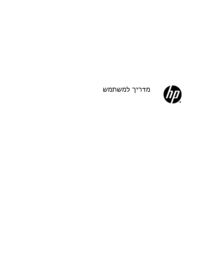
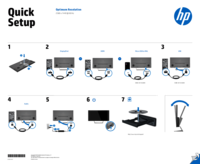
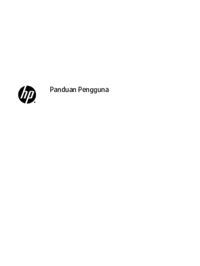

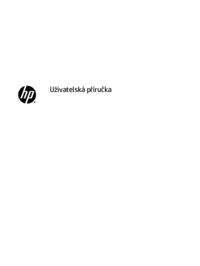





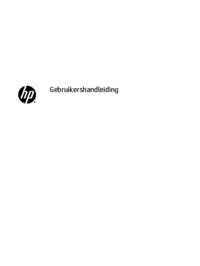









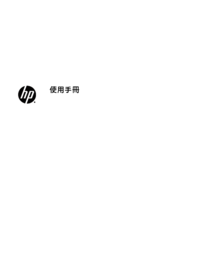



 (52 pages)
(52 pages) (76 pages)
(76 pages) (40 pages)
(40 pages) (25 pages)
(25 pages) (58 pages)
(58 pages) (46 pages)
(46 pages) (83 pages)
(83 pages) (64 pages)
(64 pages) (52 pages)
(52 pages) (16 pages)
(16 pages) (12 pages)
(12 pages)







Commentaires sur ces manuels